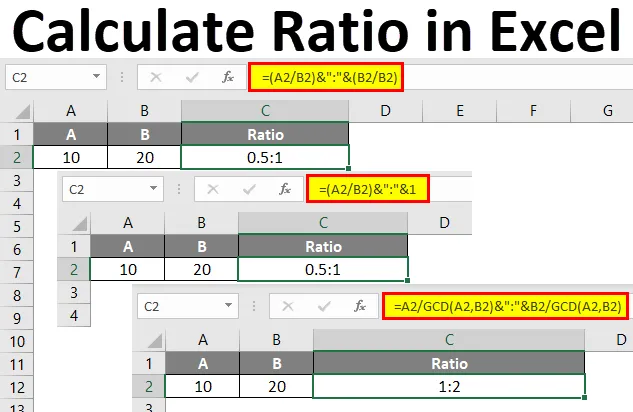
Beregn Excel-forhold (indholdsfortegnelse)
- Forhold i Excel
- Hvordan beregnes forholdet i Excel?
- Fordele ved beregning af forholdet i Excel
Forhold i Excel
Et forhold er en måde at sammenligne to datasæt, som giver os mulighed for at få, hvilke data der er større eller mindre end hvilke. Det giver også delen mellem 2 parametre eller tal. På dette punkt kan vi sammenligne de to datasæt.
Hvordan beregnes forholdet i Excel?
At beregne forholdet i Excel er meget enkelt og let. Lad os forstå, hvordan man beregner forholdet i Excel med nogle eksempler.
Du kan downloade denne Excel Excel-skabelon her - Ratio Excel TemplateBeregn forhold i Excel - eksempel # 1
Et beregningsforhold i Excel er enkelt, men vi er nødt til at forstå logikken ved at gøre dette. Her har vi 2 parametre A og B. A har værdi som 10 og B har værdi som 20 som vist nedenfor.
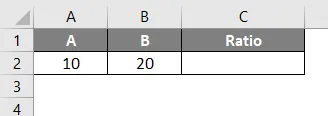
Og til dette vil vi bruge en kolon (“:”) som en separator. Så for dette, gå til cellen, hvor vi har brug for at se output. Og skriv “=” -tegnet (lige) for at gå til redigeringstilstand for den celle. I den første syntaks deles cellen A2 med B2 og i den anden syntaks deles cellen B2 med B2 i sig selv. Ved at gøre dette vil vi oprette de korte komparative værdier for at have en kort forholdsværdi som vist nedenfor.
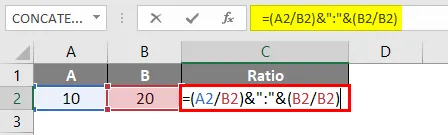
Bemærk: & bruges til sammenkædning af både syntakserne og tyktarmen (:) er forholdssymbolet, der er fastlagt mellem sammenkædningsformlen.
Når det er gjort med syntaksforberedelse, skal du trykke på Enter for at se resultatet som vist nedenfor.

Som vi kan se ovenfor, kommer den beregnede værdi af forholdet 0, 5: 1 . Denne værdi kan yderligere ændres for at se bedre ud ved at multiplicere det opnåede forhold med 2 for at have en fuldstændig nøjagtig værdi, ikke i brøk eller ellers, vi kan beholde den, som den er i original form.
Beregn forhold i Excel - eksempel # 2
Der er en anden metode til beregning af forholdet i Excel. Vi vil overveje de samme data, som vi har overvejet i eksempel-1. Hvis vi ser den syntaks, som vi har brugt i eksempel-1, hvor vi har delt celle B2 med B2 som vist nedenfor.

Ved at dele celle B2 med B2 eller en hvilken som helst celle med den samme værdi af den celle giver output som 1. Det opnåede forhold i eksempel-1 er 0, 5: 1, hvor værdi 1 er en opdeling på 20/20, hvis vi matematisk deler syntaksen. Og 0, 5 er opdelingen på 10/20. Hvilket betyder, at hvis vi holder 1 som standard i den anden syntaks (Eller 2. halvdel af syntaksen), så får vi til sidst værdi 1 som sammenligning af den første syntaks (Eller 1. halvdel af syntaks).
Lad os nu anvende denne logik i de samme data og se, hvilket resultat vi får.
Gå til cellen, hvor vi har brug for at se output og skriv “=” -tegnet. Nu i den første halvdel af syntaksen, del cellen A2 med B2, og i den anden halvdel af syntaksen placeres kun “1” som vist nedenfor.
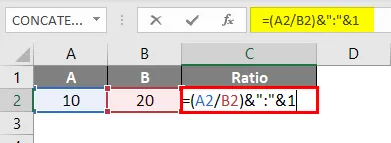
Som vi kan se på ovenstående skærmbillede, har vi holdt “1” i anden halvdel af syntaksen, hvilket skaber den samme værdi som eksempel-1. Tryk nu på Enter for at se resultatet.
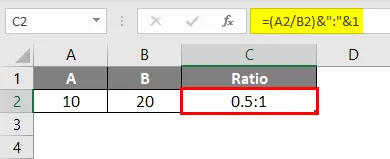
Som vi kan se i nedenstående skærmbillede, er det opnåede resultat det samme resultat, vi fik i eksempel-1.
Bekræft nu både de anvendte formler i eksempel-1 og eksempel-2, vi tester dem med en anden værdi i begge syntakserne. Til test holdt vi 44 i cellerne A2 og A3 og 50 i cellerne B2 og B3. Og på begge måder at beregne forholdet, får vi den samme værdi i excel som vist nedenfor.
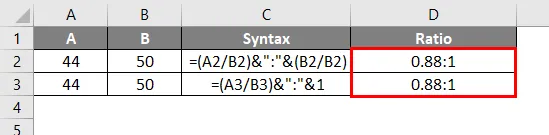
Beregn forhold i Excel - eksempel # 3
Der er en anden metode til beregning af forhold i Excel. Denne metode er lidt kompleks med kort syntaks. I excel er der et format til at finde Greatest Common Divisor, hvilket betyder, at når vi vælger 2 værdier og derefter sammenligner med tredje, betragter den automatisk den største værdi, hvor den sammenlignende forholdsværdi bliver delt. Dette har vi gjort manuelt i eksempel-1 og eksempel-2. Også for dette vil vi overveje de samme data, som vi har set ovenstående eksempler.

Gå nu til cellen, hvor vi har brug for at se resultatet og skriv “=” -tegnet. Vælg nu cellen A2 og del den med GCD. Og vælg begge celler A2 og B2 i GCD. Samme procedure følger for anden halvdel af syntaks. Vælg cellen B2 og del med GCD. Og i GCD skal du vælge begge celler A2 og B2 adskilt med et komma (, ) som vist nedenfor.

Bemærk: & bruges til sammenkædning af både syntakserne og tyktarmen (:) er forholdssymbolet, der er fast mellem sammenkædningsformlen
Når vi gør det, skal du trykke på Enter for at se resultatet som vist nedenfor.
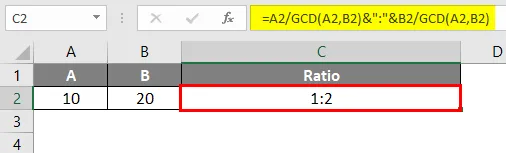
Som vi kan se ovenfor, kommer det beregnede forhold 1: 2. Praktisk set er forholdet beregnet i eksempel-1 og eksempel-2 halvdelen af forholdet, der kommer i eksempel-3, men har den samme betydning i virkeligheden. Begge værdier har de samme funktioner.
Lad os ikke forstå GCD-funktion. GCD eller Greatest Common Divisor i Excel finder automatisk den største værdi til at dele den med den værdi, der findes i tælleren. Til sidst giver det samme resultat, som blev i metoder anvendt i eksempel-1 og eksempel-2.
Fordele
- Metoder vist i alle eksemplerne er lette at bruge.
- Det er let at forstå den indtastede syntaks og værdi.
- Vi kan ændre syntaks efter vores krav.
- Hvis der er mere end 3 værdier, det skal sammenlignes, og til det, kan vi bruge den samme formel.
- En god ting ved beregning af forholdet med GCD i excel er, at det giver resultatet, som også ser godt ud med hensyn til antal karakter og tal.
Ting at huske
- Sørg for, at sammenkædningen udføres korrekt for at undgå fejl.
- Vi kan bruge den korrekte CONCATENATION-formel i stedet for at bruge & som en separator.
- En værdi opnået i eksempel 1 og 2 og eksempel 3 synes forskellig, men teknisk set er der ingen forskel i alle forholdsværdier.
Anbefalede artikler
Dette har været en guide til beregning af forhold i Excel. Her diskuterer vi, hvordan man beregner forhold i Excel sammen med praktiske eksempler og downloadbar excel-skabelon. Du kan også gennemgå vores andre foreslåede artikler -
- Sådan bruges Excel PV-formler?
- Beregning ved hjælp af FV-funktionen i Excel
- CONCATENATE-funktion i Excel
- Enkel formel i Excel